Удаление строк в VBA
В этой статье мы узнаем, как удалить строки, когда данные отсутствуют во всей строке.
Ниже приведен снимок имеющихся данных:
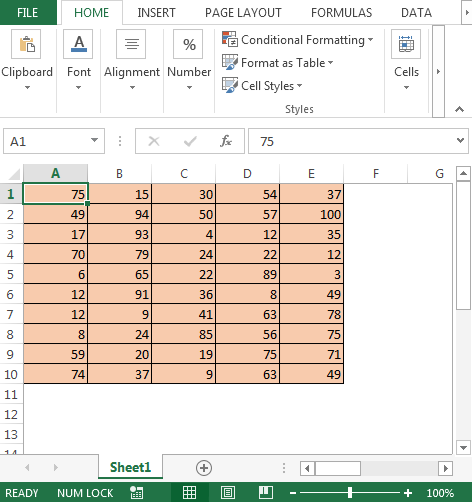
Концепция, лежащая в основе этого руководства, заключается в том, что если в выбранном диапазоне A1: E10 найдена какая-либо полная пустая строка, тогда код vba должен удалить эту строку.
Нам нужно выполнить следующие шаги:
Щелкните вкладку «Разработчик». В группе «Код» выберите Visual Basic
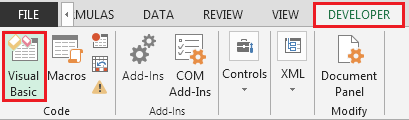
-
Введите следующий код в текущий модуль рабочего листа
Sub DeleteEntireRow ()
Dim i As Long
‘Расчет и обновление экрана отключены для ускорения работы макроса
С приложением
.Calculation = xlCalculationManual
.ScreenUpdating = False
Для i = Selection.Rows.Count To 1 Step -1
Если WorksheetFunction.CountA (Selection.Rows (i)) = 0, то
Selection.Rows (i) .EntireRow.Delete
Конец Если
Далее i
.Calculation = xlCalculationAutomatic
.ScreenUpdating = True
Конец на
End Sub
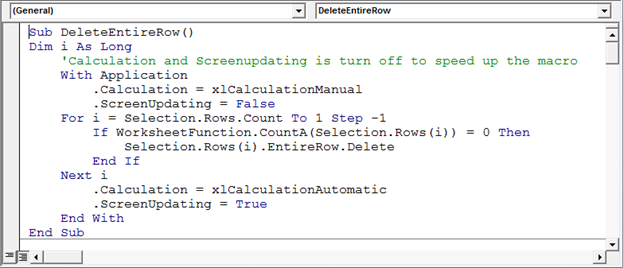
-
Давайте сначала вручную удалим данные подряд, чтобы протестировать наш код.
-
После копирования кода; выберите диапазон A1: E10 и вручную удалите любую строку
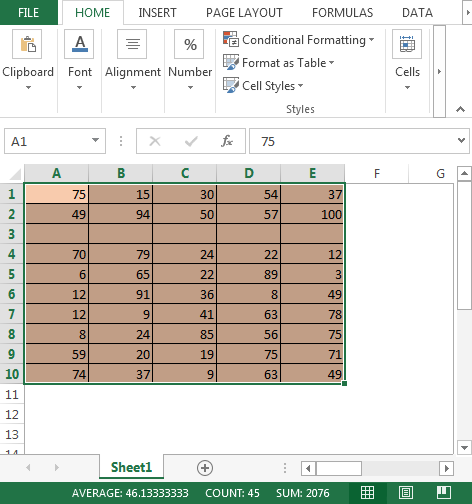
-
Теперь запустите макрос, используя клавиши ALT + F8 и выберите DeleteEntireRow
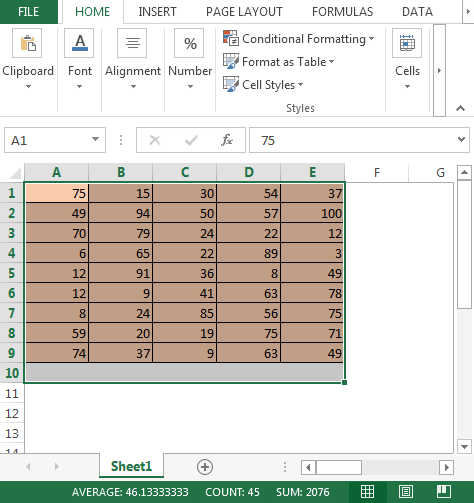
-
Пустая строка была удалена, а все нижние строки сдвинуты вверх.
Таким образом мы можем удалять строки с помощью vba в Microsoft Excel.
 //wp-content/uploads/2015/06/Download-Delete-Rows-in-VBA1.xlsm[Download-Delete Rows in VBA]
//wp-content/uploads/2015/06/Download-Delete-Rows-in-VBA1.xlsm[Download-Delete Rows in VBA]